În ciuda faptului că Photoshop este departe de a crea animații de înaltă calitate, similar cu programul After Effect, dar are încă capacitatea de a crea animații complexe. Acest lucru este util, mai ales dacă nu doriți să pierdeți timp învățând un nou program.
Prezentare generală a panoului Timeline (Timeline)
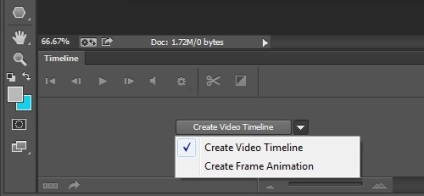
Cronologia video este concepută pentru a crea un cadru de animație cheie, este un proces de creare animație în care stabiliți momentele-cheie ale animației în cronologie, apoi Photoshop interpretează cadrele intermediare pentru a crea animația. De exemplu, să creăm cea mai simplă animație pentru a vedea cum funcționează.
În linia temporală de mai jos, este afișat stratul obișnuit (1) cu proprietățile sale (2). Sub numărul (3), este afișat indicatorul de timp curent, (4) cadrele cheie existente.
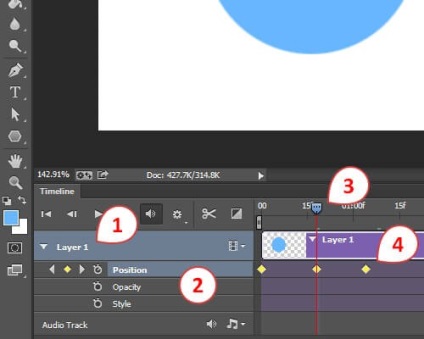
Observați captura de ecran de mai jos, cronologia cronologică video afișează straturile din panoul Straturi. Fiecare dintre ele are propriul panou drop-down, în care sunt afișate proprietățile stratului (aceste proprietăți pot fi animate). Puteți anima proprietățile făcând clic pe pictograma cronometru. Rețineți că indicatorul de timp curent este plasat automat pe cadrul cheie.
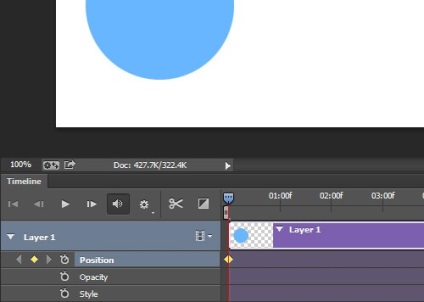
Mutați indicatorul de timp curent într-un punct diferit din cronologie și mutați conținutul stratului. Un alt keyframe va fi adăugat automat.
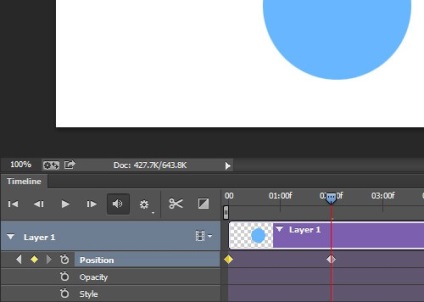
Redați animația rezultată și veți vedea mișcarea obiectului pe panza dintr-o poziție în alta.
Tipuri de straturi
Acum, că avem o idee despre modul în care procesul de animație este implementat în Photoshop, să examinăm mai atent tipurile de straturi care pot fi animate. Deoarece diferite tipuri de straturi au proprietăți diferite, trebuie să fiți atenți la straturile pe care le utilizați.
Standard sau pixel - un strat care conține informații despre pixeli. Acesta este stratul principal și cel mai frecvent utilizat în Photoshop. Acesta include următoarele proprietăți:
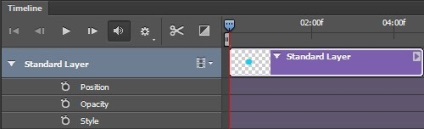
Dacă doriți să adăugați o mască vectorială sau o mască obișnuită la un anumit strat, aceste acțiuni vor adăuga proprietăți suplimentare specifice măștii selectate. Aceste proprietăți suplimentare includ:
- strat sau poziție a măștii vectoriale;
- strat sau mască vectorială.
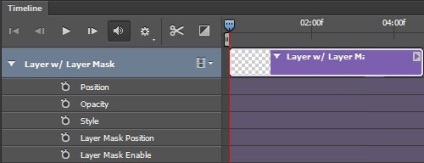
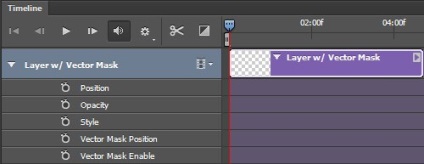
Stratul Shape conține o linie sau o formă creată de unul dintre instrumentele din grupul Forme sau cu un stylus. Deoarece liniile și formele sunt create împreună cu informațiile despre masca vectorială, aceste proprietăți vor fi adăugate suplimentar la proprietățile deja existente. Proprietățile straturilor-forme includ:
- poziție;
- opacitate;
- stilul;
- poziția măștii vectoriale;
- vector masca.
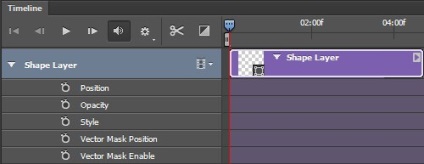
Stratul de text conține text editabil. Dacă textul este rasterizat, acesta nu va mai fi text, ci un strat standard care conține informații despre pixeli. Aceste proprietăți includ:
- transformare;
- opacitate;
- stilul;
- deformarea textului.
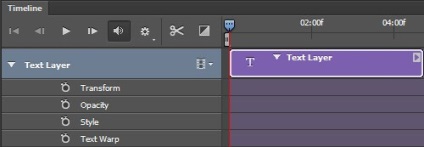
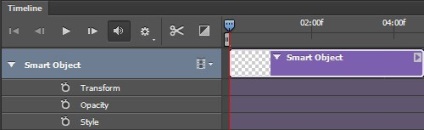
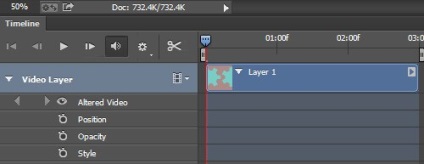
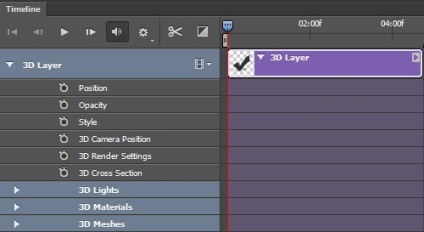
Proprietățile stratului
Acum, că avem o idee despre diferitele tipuri de straturi, să trecem la proprietățile lor, care pot fi animate. Este foarte important să știm cum funcționează fiecare dintre proprietăți pentru a înțelege limitele și scopurile lor. Să ajungem la proprietățile generale ale animației.
Poziția vă permite să mutați obiectul de-a lungul axelor X și Y. Poziția obiectului se modifică utilizând instrumentul Mutare (V).
Folosind proprietatea Position, mingea se deplasează de-a lungul axei X înainte și înapoi.
Opacitatea (opacitatea) este proiectată pentru a schimba opacitatea stratului. Acesta este situat pe panoul Straturi (Straturi).
Pentru a crea o animație care a dispărut în cadrele cheie, opacitatea a fost setată la 100% și 0%.
Proprietatea Style este destinată aplicării stilurilor unui strat. Accesul la stiluri poate fi obținut prin dublul clic pe stratul dorit.
O animație pulsantă a obiectului a fost creată cu ajutorul stilurilor: Stamping, Shadow și Color Overlay.
Stratul de mască sau poziția de mască Vector vă permite să decupați pozițiile X și Y ale fiecărei măști. Toate acestea funcționează mai bine dacă masca nu este asociată cu stratul.
Masca, mascând un strat, dezvăluie fundalul.
Activarea sau dezactivarea unei măști de straturi sau vectori (activați sau dezactivați un strat sau o mască vectorială). Pentru a activa sau dezactiva masca, accesați meniul Layer> Layer Mask și selectați fie Enable (Activare), fie Disable (Dezactivare). Pentru o mască vectorială, accesați meniul Layer> Vector Mask sau apăsați Shift + faceți clic pe masca de miniaturi pentru ao activa sau dezactiva.
Masca este activată și dezactivată pentru o perioadă scurtă de timp, datorită căreia se creează un efect de animație.
Proprietatea Text Warp este caracteristică straturilor de text și este destinată deformării textuale. Pentru a accesa efecte suplimentare de text, mergeți la meniul Tip> Warp Text (Text - text deformat).
În această animație, deformarea steagului a fost aplicată textului.
Transformarea (Transform) este o proprietate care vă permite să efectuați diverse transformări către un obiect animat (de exemplu, scalarea sau rotirea). În lista diverselor transformări, puteți accesa meniul Editare> Transformare (Editare - Transformare) sau apăsați Ctrl + T pentru a intra în modul de transformare liber.
Cu ajutorul rotației și scalării, am creat o stea rotativă, care scade și crește.
Articole similare
Trimiteți-le prietenilor: